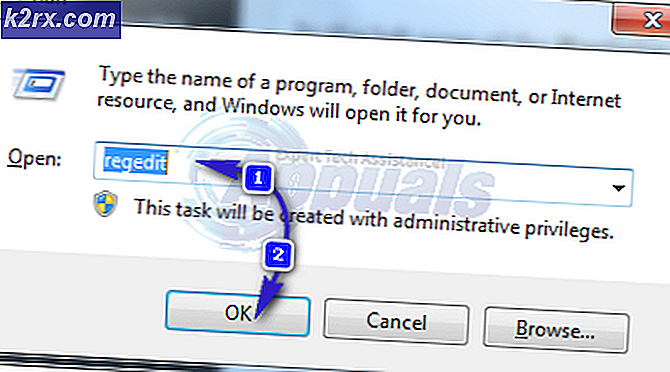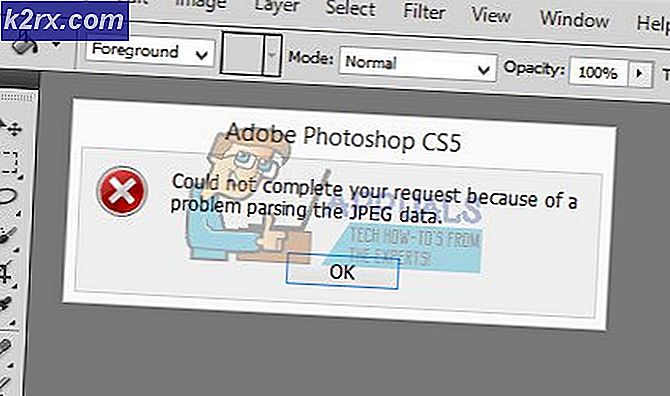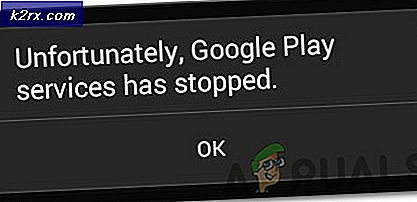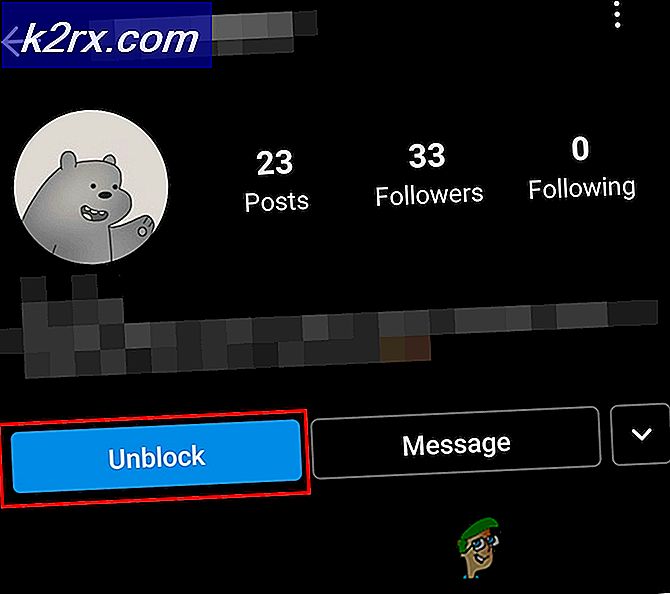Khắc phục: Không thể kết nối với máy chủ trong Call of Duty World War II
Call of Duty: WWII đã được Activision thông báo sẽ phát hành vào tháng 11 năm 2017 và khiến người hâm mộ bất ngờ khi Call of Duty lại chìm trong Thế chiến một lần nữa và nó được đảm bảo sẽ làm sống lại một số cảm giác hoài cổ từ Call of Duty trước đó những tựa game luôn được người hâm mộ yêu thích.
Trò chơi cũng cho phép người chơi lập nhóm với bạn bè của mình trong một bữa tiệc và chơi cùng nhau. Tuy nhiên, chúng tôi đã nhận được rất nhiều báo cáo về việc những người chơi gặp vấn đề khi tham gia các nhóm của nhau. Một thông báo lỗi có nội dung “Không thể kết nối với máy chủ”Bật lên khi cố gắng kết nối với một bữa tiệc. Trong bài viết này, chúng tôi sẽ cho bạn biết một số lý do mà lỗi này có thể được kích hoạt và cung cấp cho bạn các giải pháp khả thi để đảm bảo loại bỏ hoàn toàn sự cố.
Nguyên nhân nào gây ra lỗi “Không thể kết nối với máy chủ lưu trữ”?
Vấn đề có thể phát sinh do một số cấu hình sai chung, một số trong số đó là:
Bây giờ bạn đã có hiểu biết cơ bản về bản chất của vấn đề, chúng ta sẽ chuyển sang các giải pháp.
Giải pháp 1: Khởi động lại Internet.
có thể modem internet đang gặp phải sự cố kết nối với ISP. Do đó, trong bước này, chúng tôi sẽ quay vòng bộ định tuyến internet của mình để loại bỏ bất kỳ sự cố kết nối nào
- Rút phích cắm các quyền lực cho bạn Internet Bộ định tuyến
- Chờ đợi ít nhất 5 phút trước cắm sức mạnh trở lại trong
- Cố gắng lên Tổ chức các buổi tiệc và xem vấn đề có được giải quyết không
Nếu bước này không hiệu quả, bạn đừng lo lắng vì đây là bước khắc phục sự cố cơ bản nhất.
Giải pháp 2: Xóa bộ nhớ cache
Để cải thiện lối chơi, các tệp và dữ liệu tạm thời được lưu trữ trên bảng điều khiển. Theo thời gian, dữ liệu này có thể bị hỏng và gây ra các vấn đề về kết nối, độ trễ hoặc sự cố ngẫu nhiên. Trên PS4 và XBOX, điều này có thể được xóa trong khi trên PC, chúng tôi có thể xác minh tính toàn vẹn của bộ nhớ cache để thực hiện điều đó:
Đối với PS4:
Để xóa bộ nhớ cache trên PlayStation 4 của bạn
- nhấn và Giữ các PlayStation nút trên bộ điều khiển
- Chọn “Xoay tắt PS4" Lựa chọn
- Chờ đợi cho bàn điều khiển đến quyền lực xuống và chờ đợi 5 phút
- Khởi động lại Bàn điều khiển
- Giữ các L1+R1 Các nút trước khởi động lên Call of Duty World War II
- Các độ sáng và sự lựa chọn của ngôn ngữ cũng cài lại trong quá trình này nhưng các trò chơi đã lưu vẫn còn.
Đối với Xbox:
Để xóa bộ nhớ cache trên Xbox của bạn
- nhấn và giữ các Xbox Nút nguồn trên Bảng điều khiển cho đến khi bảng điều khiển tắt đi xuống hoàn toàn
- Tẩy các Quyền lực Dây từ phía sau của Xbox Bảng điều khiển
- Chờ đợi cho 5 phút và cắm dây trở lại trong
- Chờ đợi cho Chỉ báo Ánh sáng trên Ắc quy Đóng gói rẽ trái cam từ trắng
- Xoay trên các Bảng điều khiển
- Của bạn bộ nhớ đệm đã được dọn sạch bảng điều khiển sẽ mất một thời gian nữa để khởi động lên hơn bình thường.
Đối với PC:
Đối với PC, chúng tôi sẽ kiểm tra tính toàn vẹn của tệp trò chơi intead.
- Phóng Hơi nước và ký tên trong vào tài khoản của bạn
- Đi vào thư viện phần, đúng–nhấp chuột trên trò chơi và chọn “Tính chất".
- Sau đó Nhấp chuột trên Địa phương Các tập tin và nhấp vào nút “Kiểm chứng các chính trực của trò chơi Bộ nhớ đệm ” Lựa chọn
- Điều này sẽ mất một thời gian để kiểm chứng sau khi nó được thực hiện cố gắng chạy tro choi
Giải pháp 3: Thay đổi NAT thành Open / Port Forwarding
Chuyển tiếp cổng được hầu hết các game thủ sử dụng để giúp kết nối nhanh hơn, giảm thời gian chờ đợi ở sảnh, v.v. Nếu Cổng chưa được chuyển tiếp, vấn đề này có thể phát sinh. Do đó, trong bước này, chúng tôi sẽ chuyển tiếp Cảng. Nhưng trước khi tiếp tục, chúng tôi phải tìm địa chỉ IP của bảng điều khiển
Đối với PS4:
- Đi đến Cài đặt và chọn Mạng lưới
- Lựa chọn "Xem trạng thái kết nối“
- Làm Ghi chú trong số các số được liệt kê bên cạnh IP Địa chỉ
Đối với Xbox:
- Đi đến Cài đặt
- Đi đến Mạng lưới
- Lựa chọn Mạng lưới Cài đặt từ đúng
- Lựa chọn Nâng cao Cài đặt
- Ghi lại những con số được liệt kê bên cạnh IP Địa chỉ
Đối với PC:
- Kiểu trong Chỉ huy Lời nhắc bên trong Tìm kiếm quán ba
- Kiểu “ipconfig”Bên trong chỉ huy lời nhắc
- Làm Ghi chú sau đó IPV4 Địa chỉ
Thay đổi NAT thành Mở:
Bây giờ chúng ta đã biết địa chỉ IP, chúng ta sẽ thay đổi NAT để mở
Cổng cho PC:
TCP: 3074, 27015-27030, 27036-27037
UDP: 3074, 4380, 27000-27031, 27036
Các cổng cho Xbox One:
TCP: 53, 80, 3074
UDP: 53, 88, 500, 3074, 3544, 4500
Cổng cho PlayStation 4:
TCP: 80, 443, 3074, 3478-3480
UDP: 3074, 3478-3479
Thay đổi NAT trong Windows:
Để thay đổi NAT thành Open, bạn sẽ cần một PC được kết nối với bộ định tuyến mà bạn sử dụng để chơi trò chơi. Bước này yêu cầu phải được thực hiện trên PC và sẽ hoạt động đối với mọi bảng điều khiển mà bạn kết nối với bộ định tuyến. Do đó, chúng tôi sẽ chuyển tiếp các cổng trên PC mà bạn cần:
- Đi cho bạn chương trình quản lý dữ liệu
- Nhấp chuột trên Mạng lưới trên Đúng Bên
- Đúng–nhấp chuột về bạn bộ định tuyến nằm bên dưới mạng Cơ sở hạ tầng
- Lựa chọn Tính chất và nhấp vào “Cài đặt”
- Bấm vào "Thêm vào”
- Viết một Tên bên dưới Mô tả dịch vụ (nó có thể là bất kỳ thứ gì)
- Ghi IP Địa chỉ tìm thấy trên của bạn PS4 / Xbox One / PC
- Ở cả hai Bên ngoài Cảng và Nội bộ Cổng, viết từng TCP số được bao gồm trong danh sách (ví dụ: đối với PC, trước tiên bạn sẽ viết “3074” trong cả “Cổng bên ngoài cho dịch vụ này”Và“Cổng nội bộ cho Dịch vụ này”Và nhấn“ OK ”, sau đó lặp lại quy trình cho“27015-27030, 27036-27037”Số).
- Sau mỗi cái TCP số đã được nhập, thay đổi lựa chọn thành UDP và làm tương tự cho những con số đó như đã thực hiện với phần trước TCP con số.
- Khi mà Quá trình được hoàn thành và tất cả TCP và UDP các cổng cho bảng điều khiển của bạn đã được thêm vào kết nối đến bữa tiệc.